Configurar nuevos tickets
Después de instalar Genesys Cloud para Zendesk, puede configurar la información que aparece en los nuevos tickets.
- En el panel de navegación izquierdo de Zendesk, haga clic en el icono de Genesys Cloud.
- Hacer clic Nueva configuración de ticket.
- Seleccione Habilitar nuevas asignaciones de tickets.
Esta configuración le permite mapear atributos de interacción en Zendesk a tickets del sistema o campos de tickets personalizados.
Para obtener información sobre cómo crear campos personalizados, consulte Agregar campos personalizados a sus tickets y formularios de solicitud de soporte en la documentación de Zendesk.
Notas:- La integración admite todos los tipos de campos de ticket personalizados, excepto Tarjeta de crédito.
- Campos de selección múltiple: Establezca varios valores en otros servicios como delimitados por comas o barras verticales.
- Campos numéricos o decimales: Si los usuarios ingresan cadenas no numéricas (como "hola"), la integración no guardará todos los datos de campo en el ticket.
- Campos de fecha: El valor de este campo debe estar en formato "aaaa-mm-dd".
De forma predeterminada, Zendesk.NewTicketSubject se asigna a Asunto y Comentarios de ticket.
- Para agregar una asignación de atributos de interacción, haga clic en Agregar.
- Debajo Atributo de interacción, agregue un atributo de interacción.
Importante: Solo los atributos de interacción que existen en una interacción se guardarán en los campos del ticket. Algunos atributos de interacción solo están disponibles en determinados momentos del ciclo de vida de la conversación. Por ejemplo, el trabajo posterior a la llamada no está disponible hasta que finaliza la interacción.
Para obtener más información y una lista de atributos admitidos, consulte Atributos de interacción.
- Debajo Campo de ticket, seleccione un sistema o campo de ticket personalizado al que desee asignar el atributo de interacción. Notas:
- No asigne más de un atributo de interacción a un solo campo de ticket.
- Los comentarios no se pueden buscar, pero los campos sí. Si desea poder buscar el contenido de un atributo de interacción, no lo asigne a Comentarios de ticket.
- Continúe agregando asignaciones de atributos de interacción.
- Hacer clic Ahorrar.
Haga clic en la imagen para ampliar.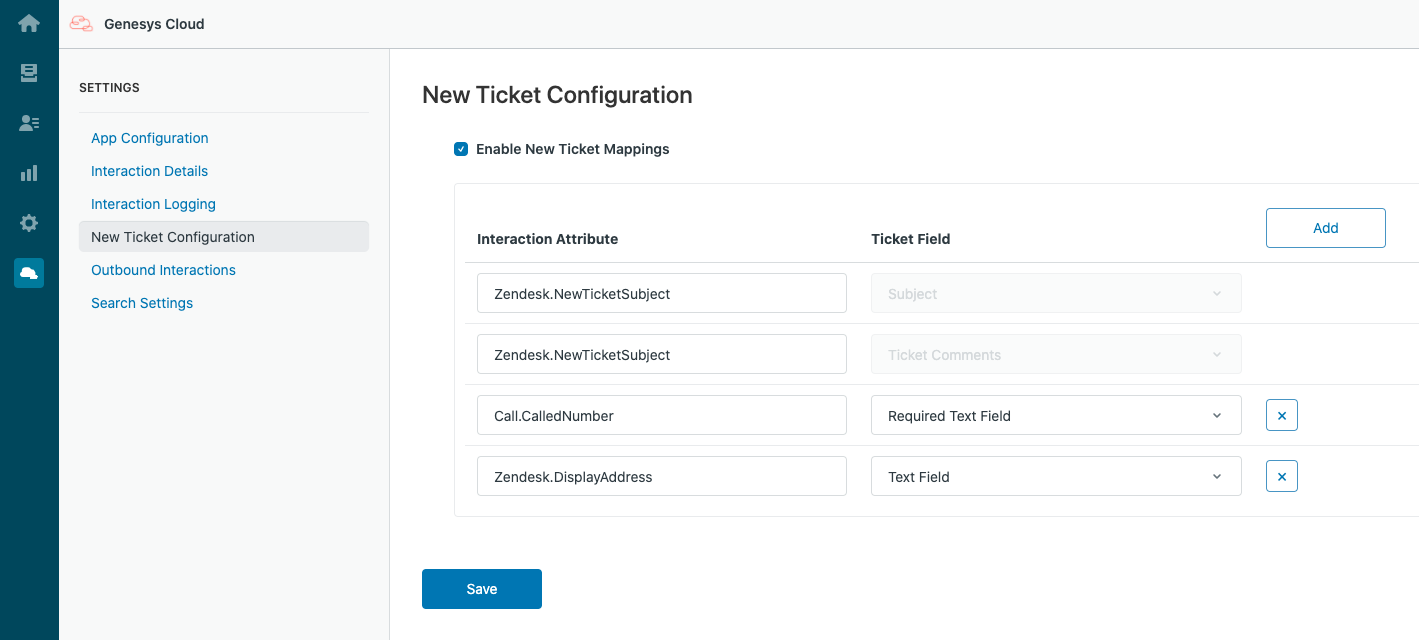
Para las otras configuraciones, consulte Configuración en Genesys Cloud para Zendesk.
Para obtener más información sobre la integración, consulte Acerca de Genesys Cloud para Zendesk.

